Windows 10系统怎样录音
1、首先点击电脑开始按钮,如下图

2、弹出如下图界面,选择录音机软件,点击打开录音机软件
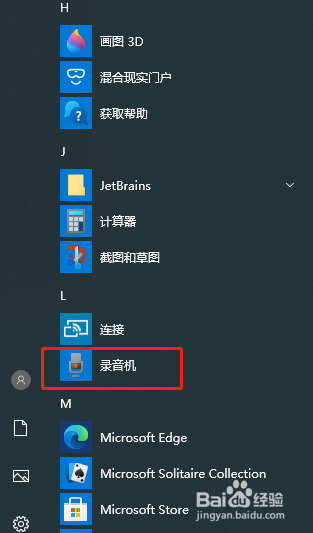
3、打开如下图界面,首先录音机软件获取电脑麦克风,点击是按钮
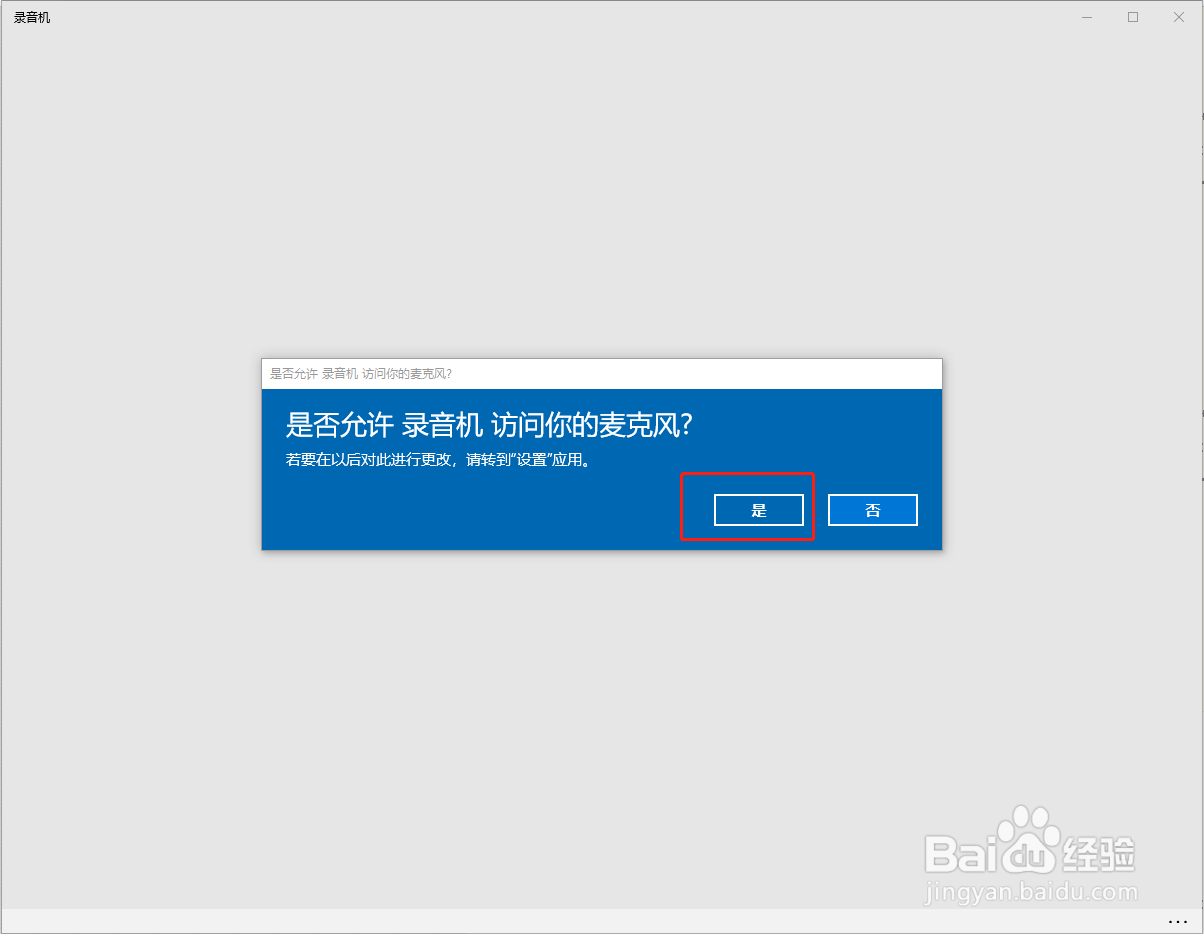
4、打开如下图界面,点击界面中间的麦克风图标按钮开始录音
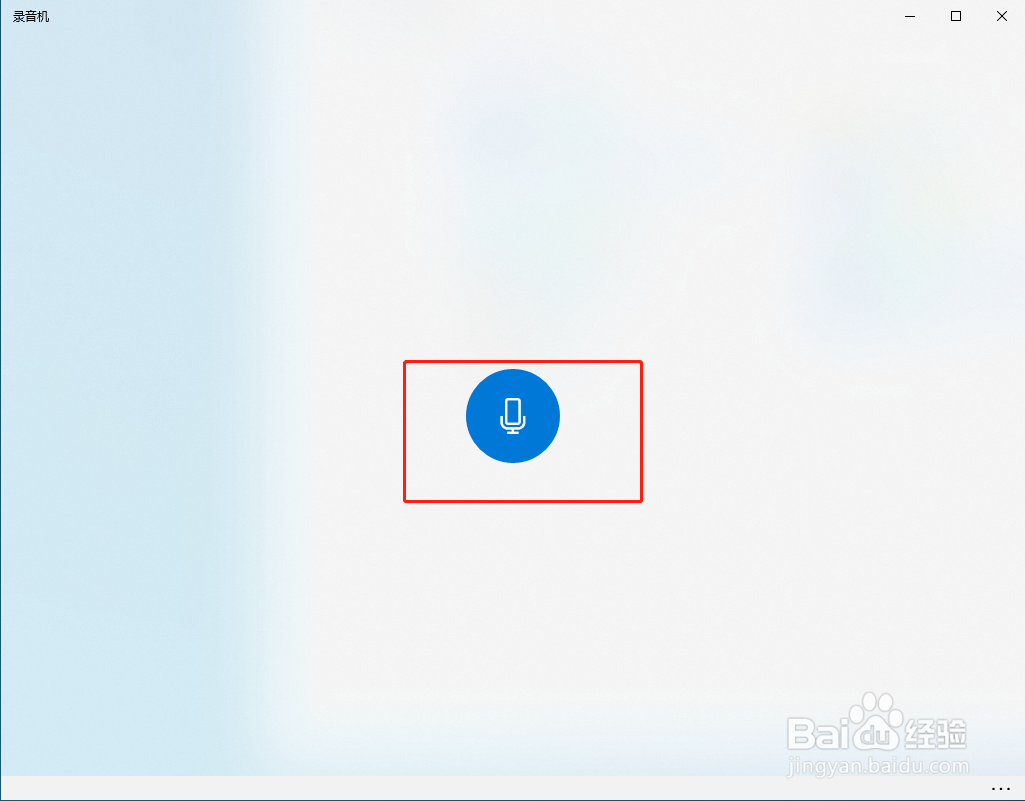
5、打开如下图界面开始录音,结束或暂停录音,点击如下图相应按钮。
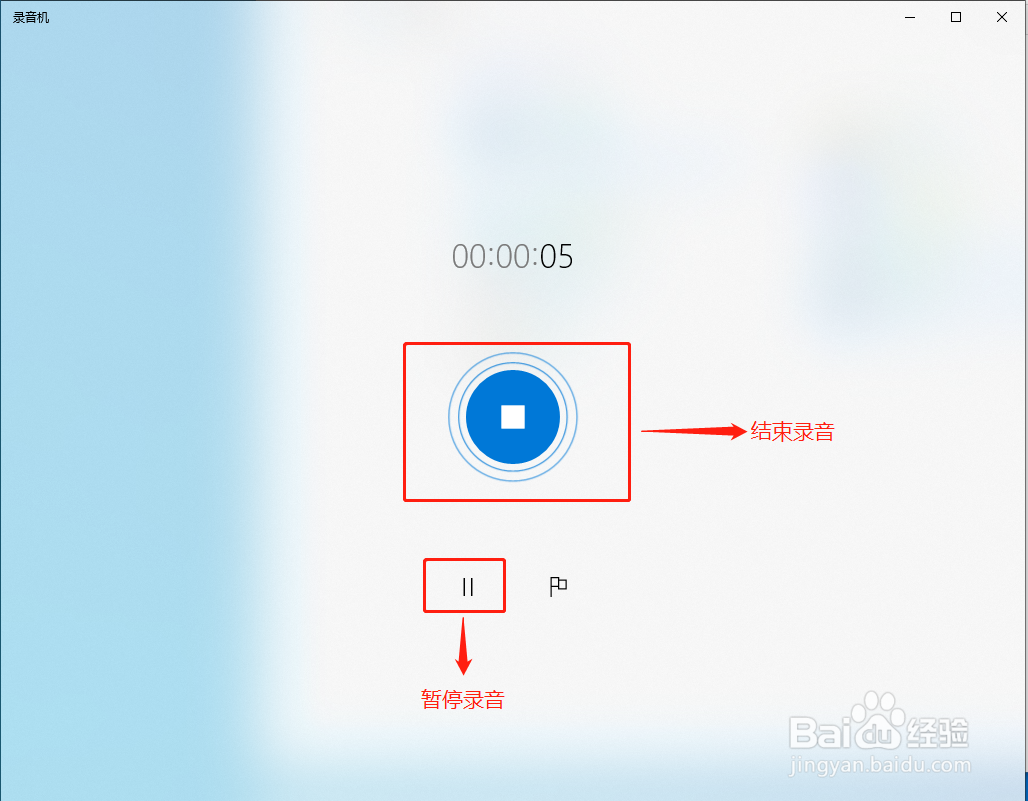
6、录音完毕后如下图,可以看到录制的音频文件,也可以点击播放按钮进行收听
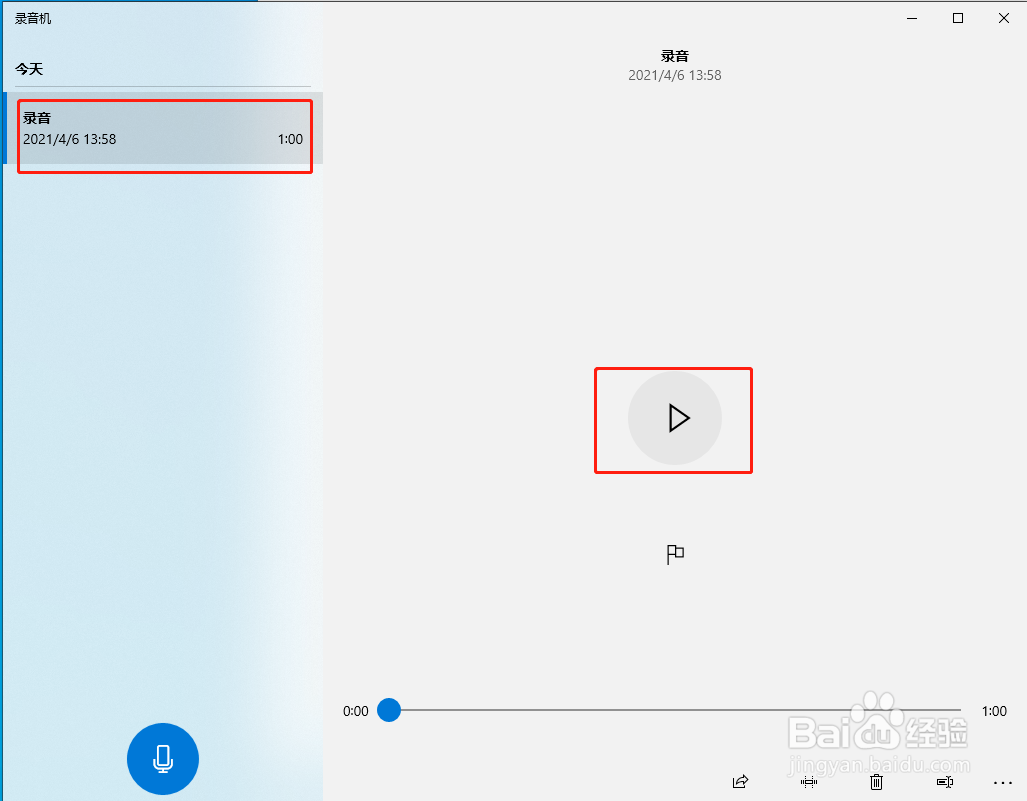
7、到此,Windows 10系统的录音机软件已经录音完成了。
1、首先点击电脑开始按钮,如下图

2、弹出如下图界面,选择录音机软件,点击打开录音机软件
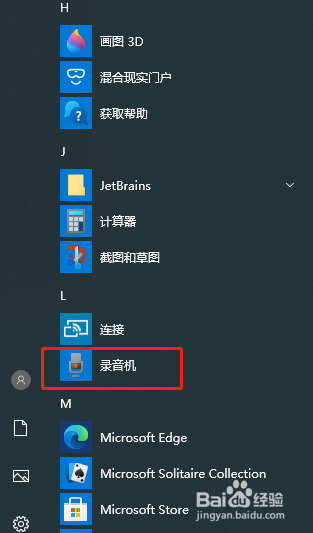
3、打开如下图界面,首先录音机软件获取电脑麦克风,点击是按钮
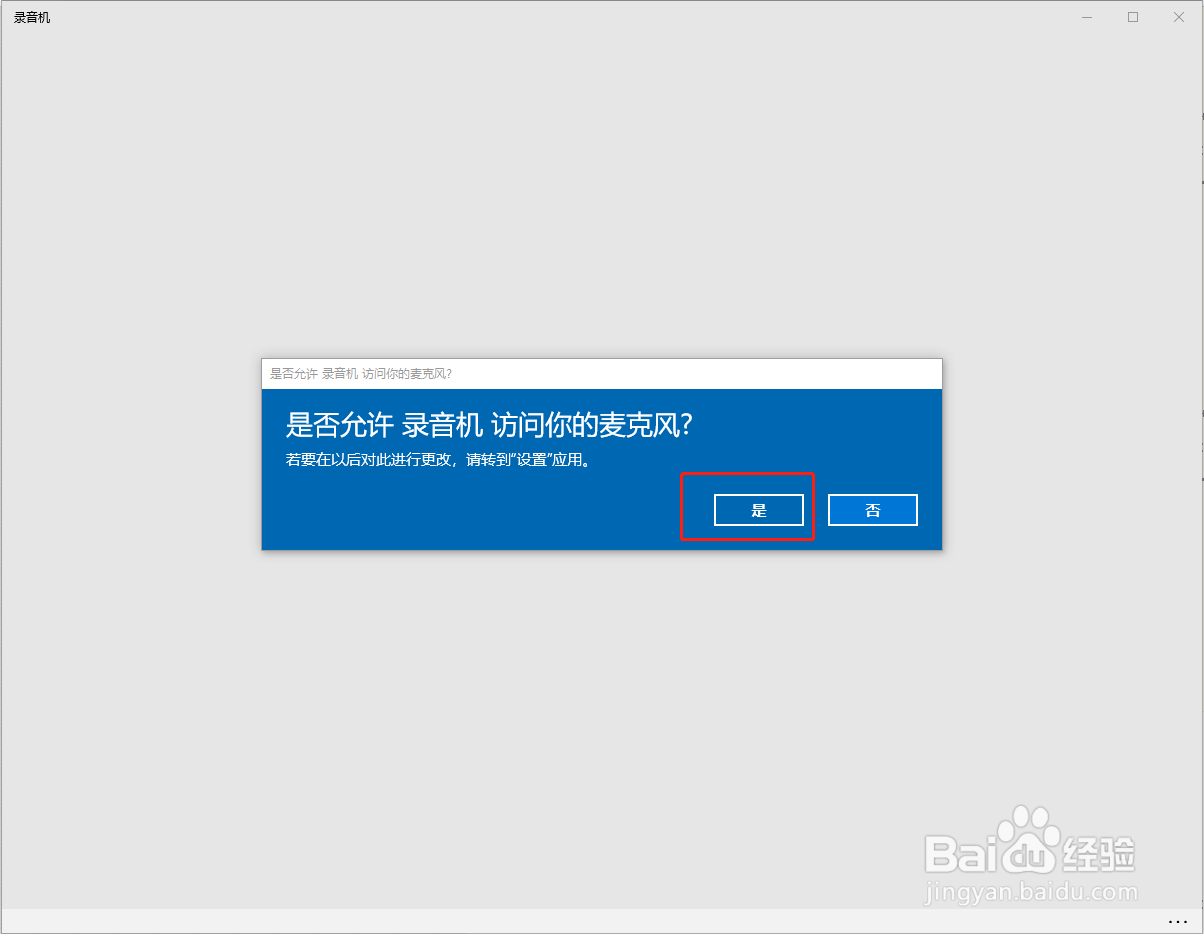
4、打开如下图界面,点击界面中间的麦克风图标按钮开始录音
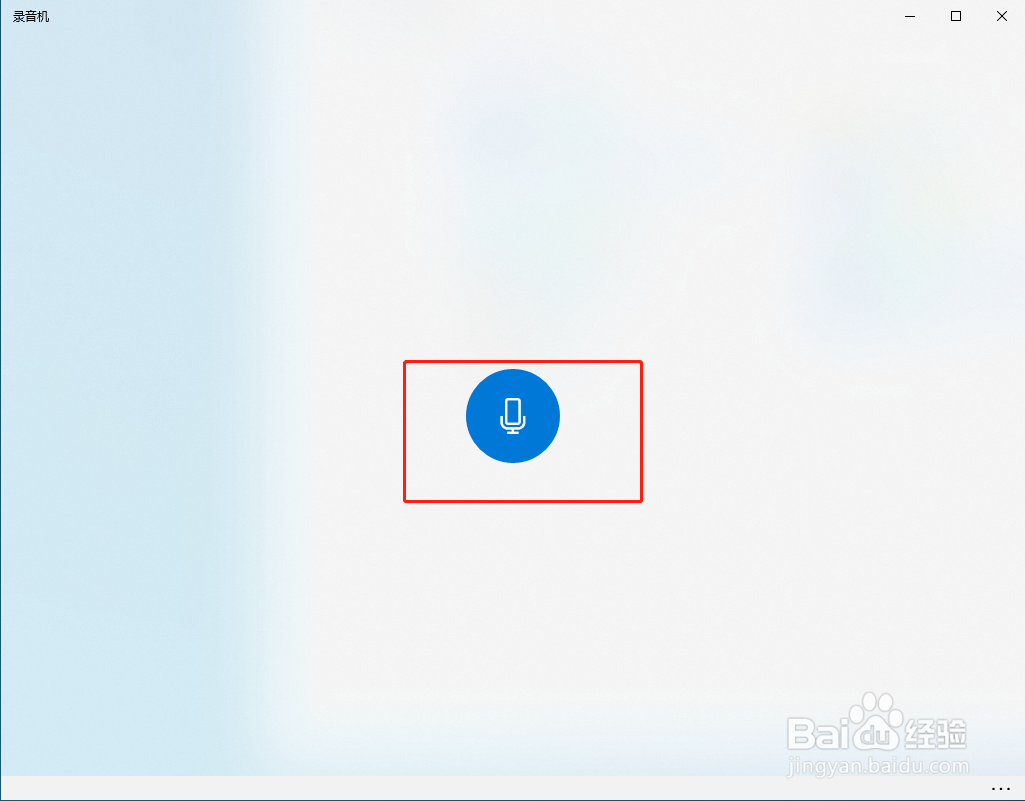
5、打开如下图界面开始录音,结束或暂停录音,点击如下图相应按钮。
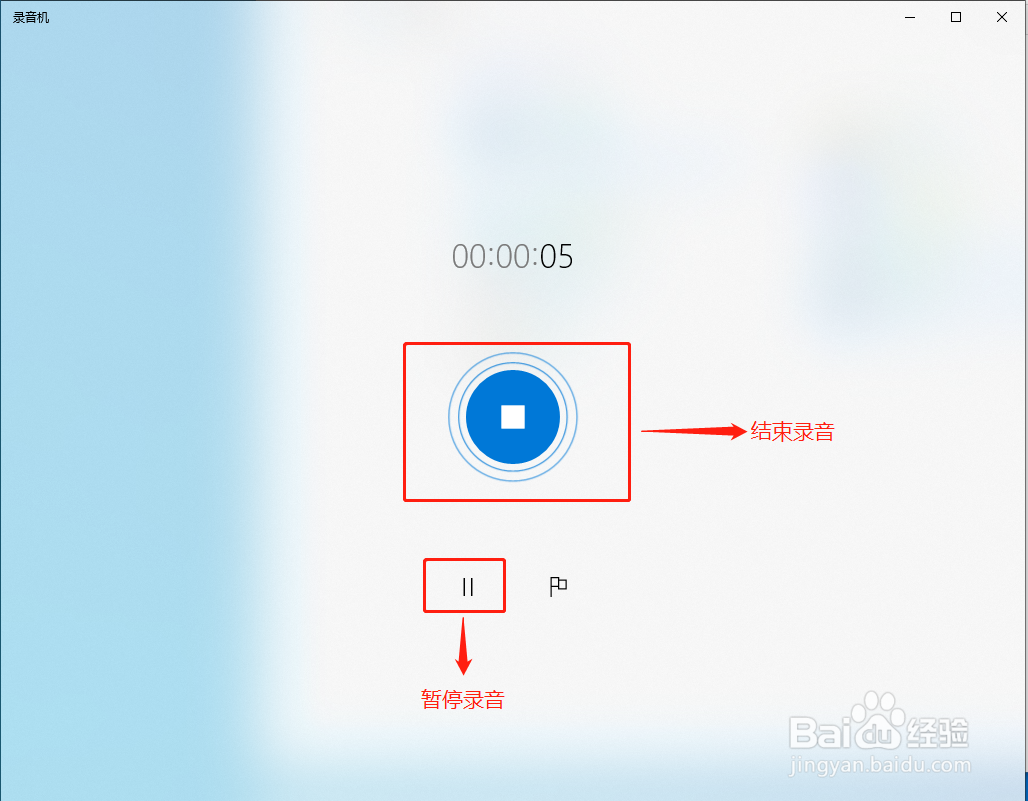
6、录音完毕后如下图,可以看到录制的音频文件,也可以点击播放按钮进行收听
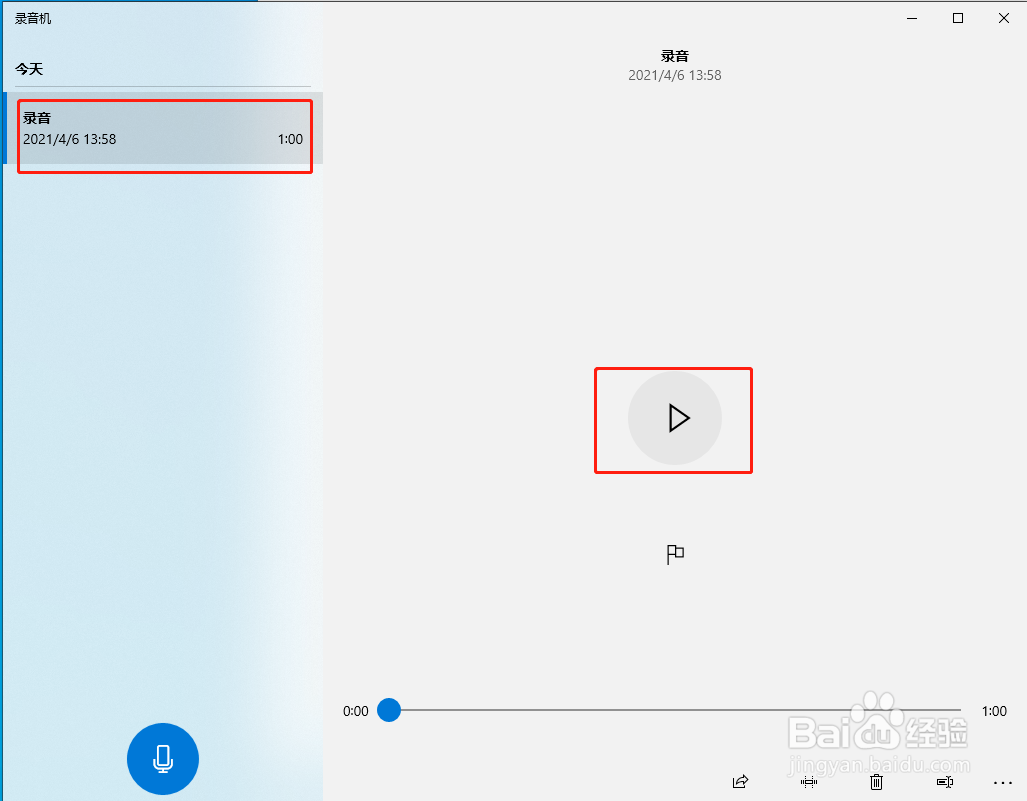
7、到此,Windows 10系统的录音机软件已经录音完成了。